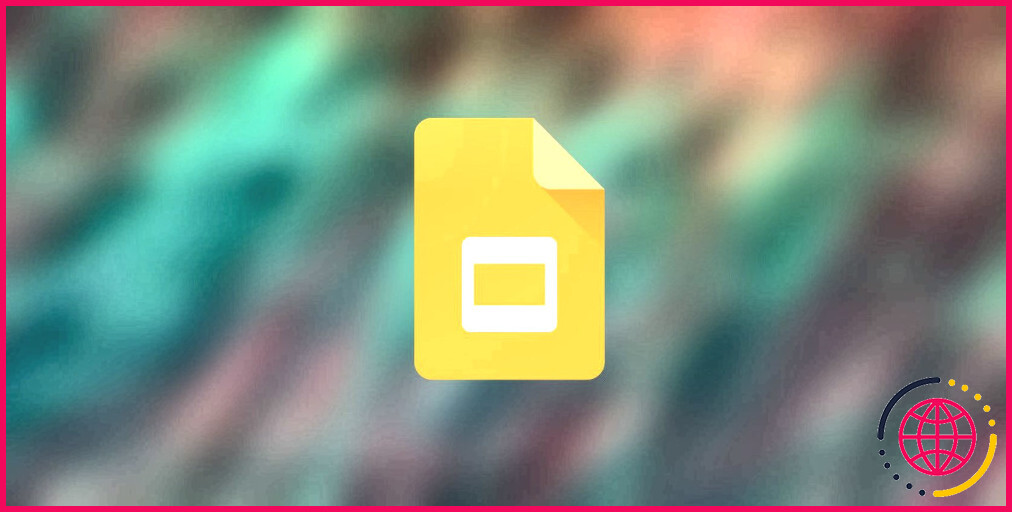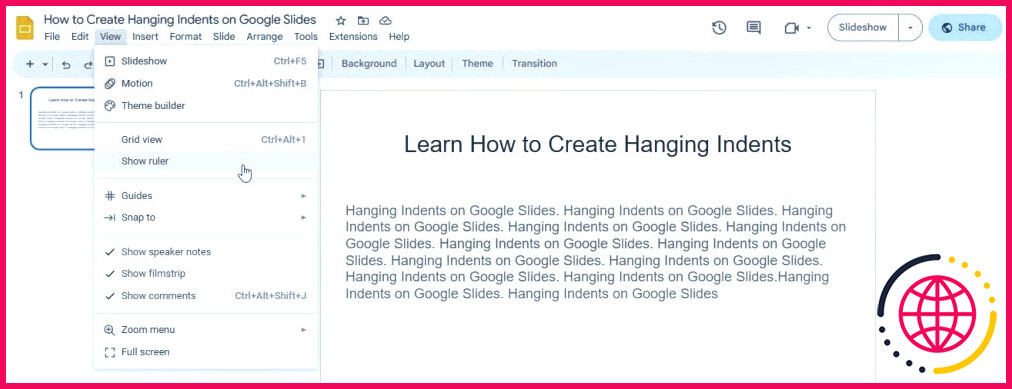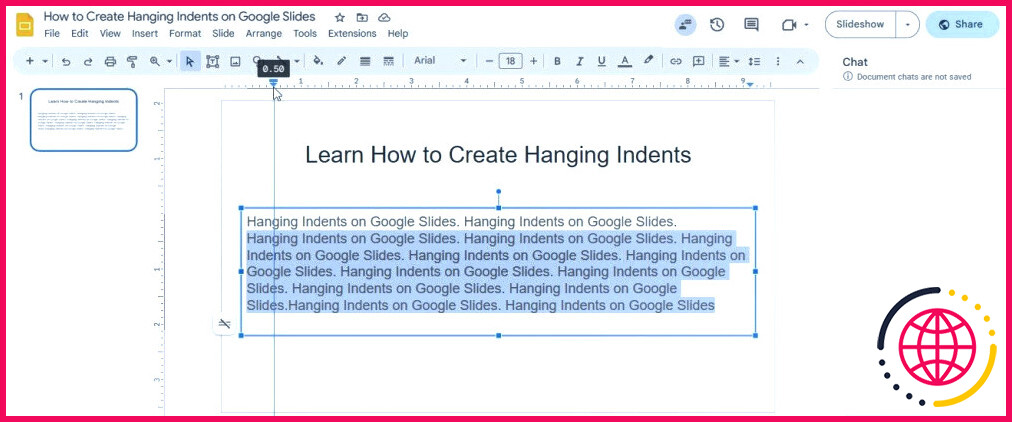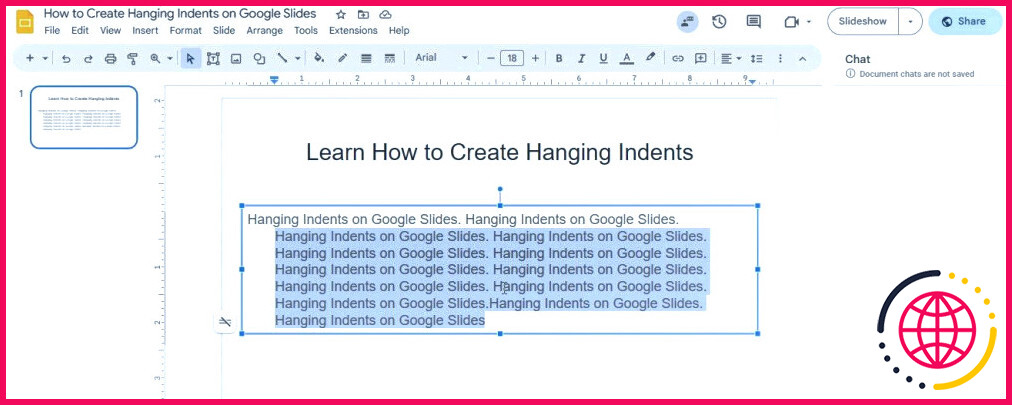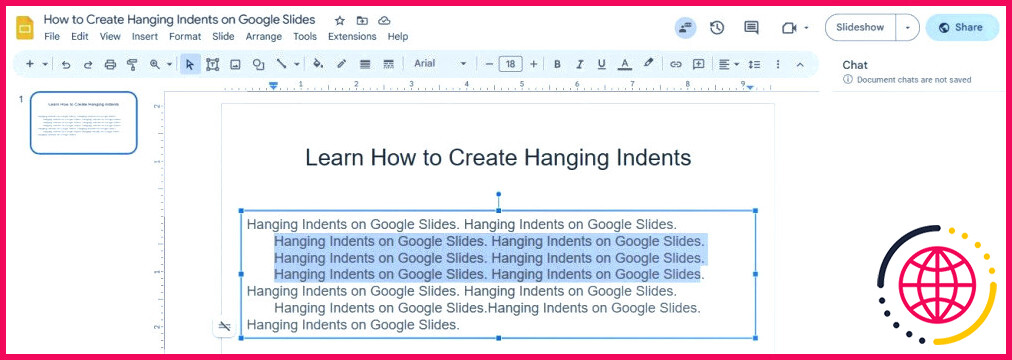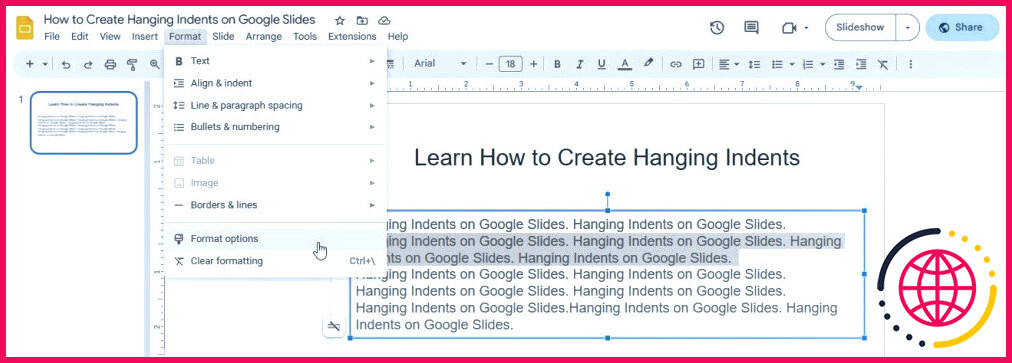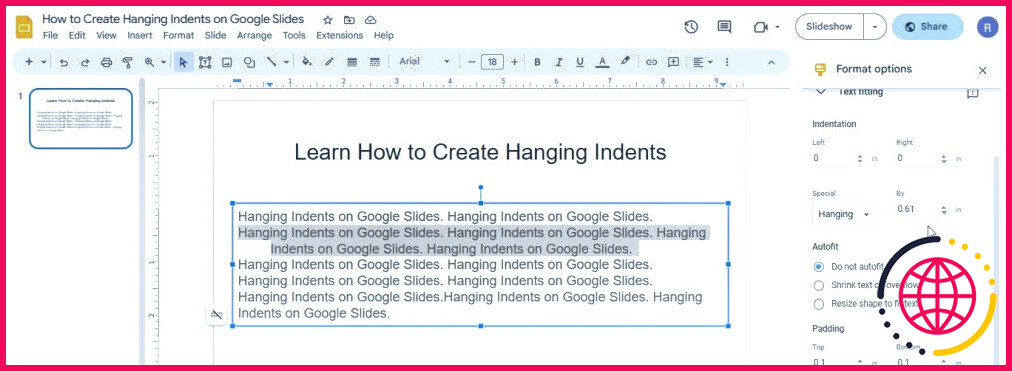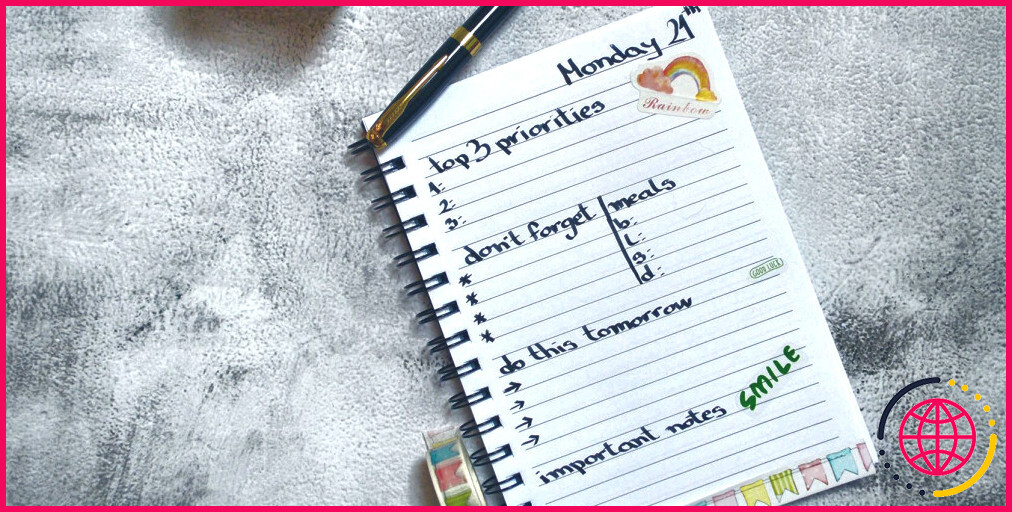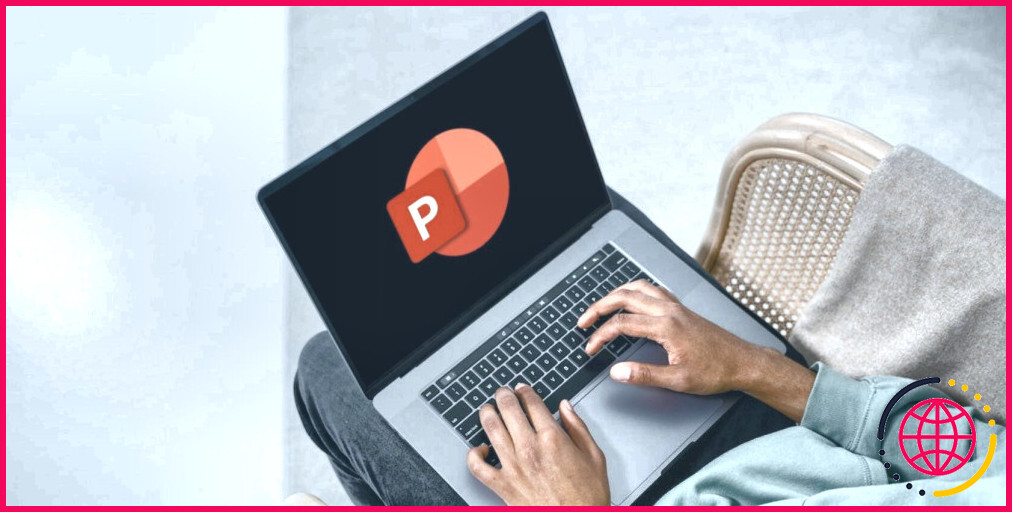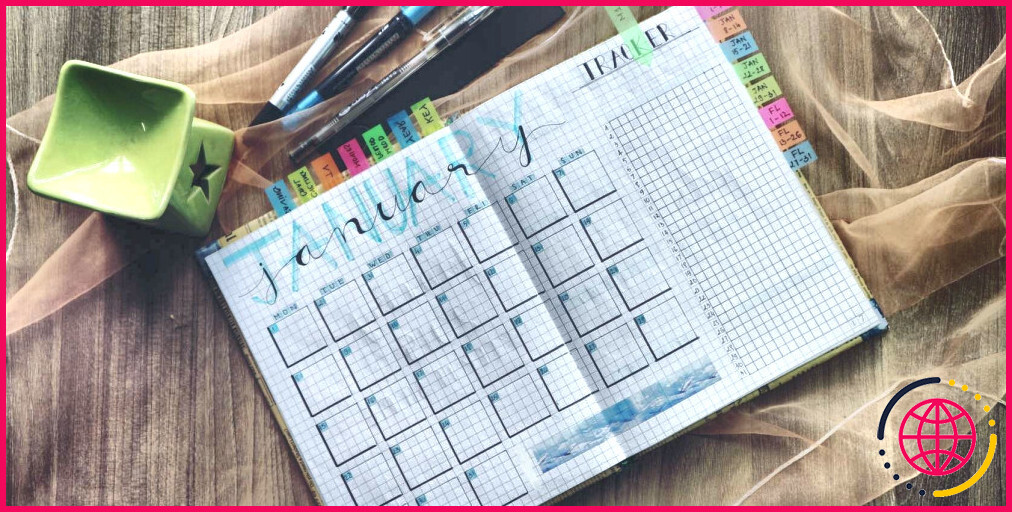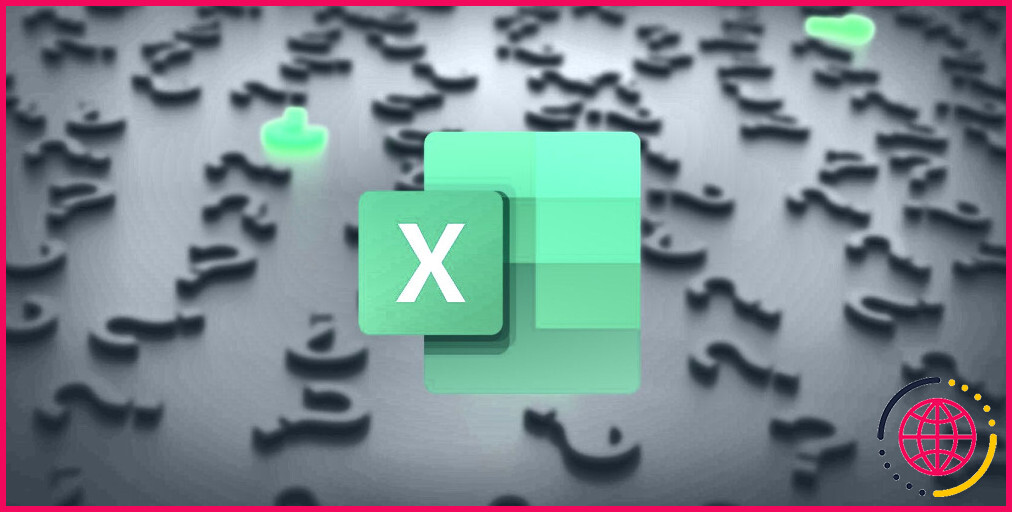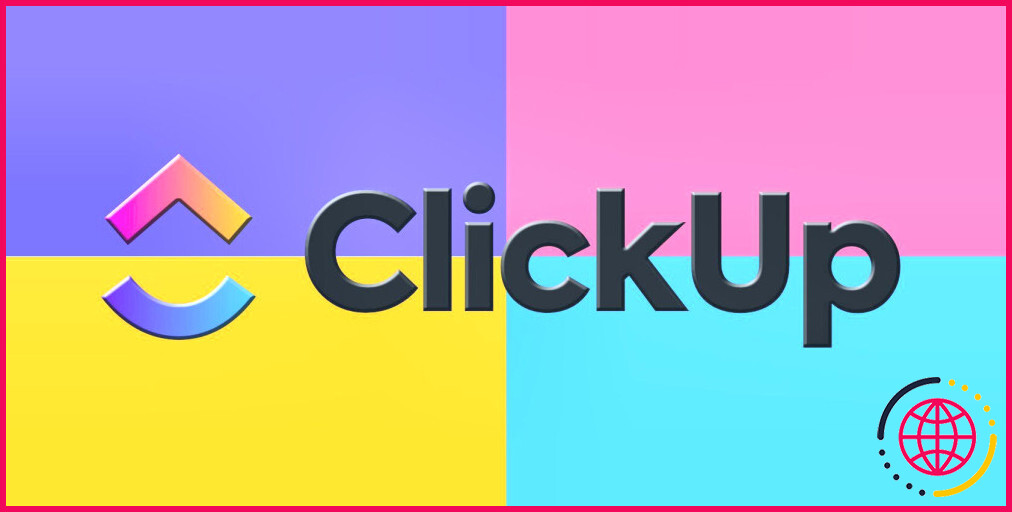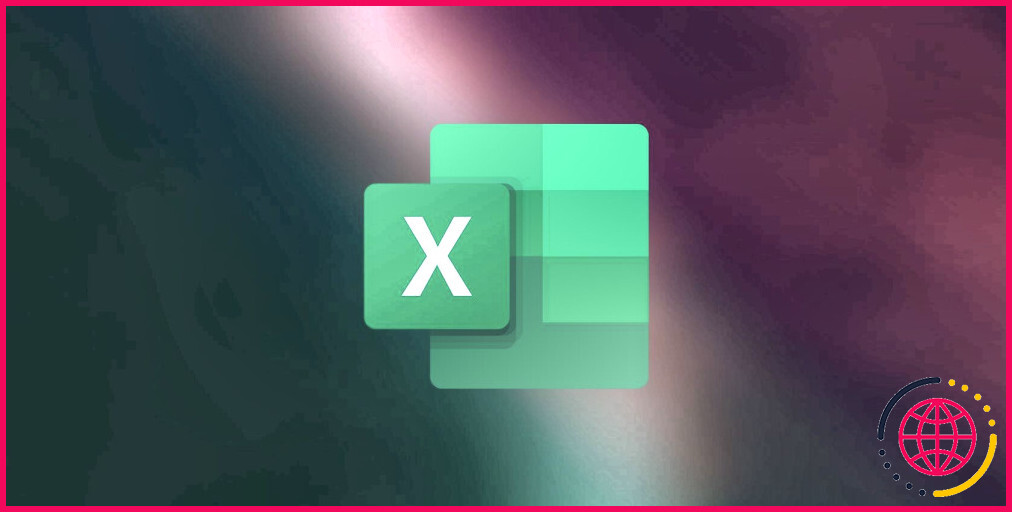Comment faire un retrait suspendu sur Google Slides
Présenter des informations de manière claire et organisée est essentiel pour une communication efficace, et Google Slides offre de nombreux outils pour y parvenir. L’un de ces outils est la fonction de retrait suspendu, qui peut donner à votre présentation un aspect soigné et organisé.
Voici donc comment créer des retraits suspendus dans Google Slides.
1. En utilisant l’outil Règle
L’outil règle vous permet de mettre en retrait plusieurs paragraphes ou phrases. Voici comment créer un retrait suspendu dans une présentation Google Slides à l’aide de la règle.
- Créez une nouvelle diapositive ou ouvrez une diapositive existante.
- Mettez en surbrillance le texte ou le paragraphe que vous souhaitez mettre en forme.
- Cliquez sur le bouton Afficher et sélectionnez Afficher la règle pour activer l’outil règle s’il n’est pas visible.
- Cliquez et faites glisser le marqueur de retrait suspendu vers la droite jusqu’à ce qu’il atteigne la position souhaitée. Le marqueur de retrait suspendu est le triangle inférieur de la règle.
- Une fois que vous avez ajusté le marqueur, cliquez à l’extérieur de la règle pour appliquer les modifications à votre texte. Votre texte devrait maintenant avoir un retrait suspendu.
2. Utilisation des raccourcis clavier
Vous pouvez également créer des retraits suspendus à l’aide des raccourcis clavier de Google Slides. Voici comment procéder.
- Mettez en surbrillance le texte que vous souhaitez mettre en retrait.
- Appuyez sur la touche Tabulation pour mettre en retrait le texte sélectionné.
- Pour mettre en retrait une seule ligne, placez votre curseur au début de la ligne et appuyez sur la touche Ctrl + Shift + R sur votre clavier.
3. Utilisation de l’onglet Format
L’utilisation du menu Format est une autre façon de créer un retrait suspendu dans Google Slides. Suivez les étapes ci-dessous :
- Ouvrez votre présentation Google Slides.
- Mettez en surbrillance le texte que vous souhaitez mettre en forme.
- Cliquez sur le bouton Format et sélectionnez Options de format dans le menu déroulant.
- Sélectionnez Adaptation du texte dans la boîte de dialogue qui s’affiche.
- Sous Indentation sélectionnez Suspension dans la liste des Spécial dans le menu.
- Utilisez le menu Par les flèches vers le haut et vers le bas pour régler l’espacement des retraits.
- Fermez la boîte de dialogue lorsque vous avez terminé. Le texte sélectionné doit maintenant être indenté.
Il s’agit là des différentes méthodes permettant d’ajouter des retraits suspendus au texte dans votre présentation Google Slides. Mais si vous créez un document écrit plutôt qu’une présentation visuelle, vous devriez plutôt apprendre à créer des retraits suspendus dans Google Docs.
Maintenant que vous savez comment créer des tirets suspendus, voici quand vous devez les utiliser.
Quand utiliser les alinéas suspendus ?
Le retrait suspendu est une technique de mise en forme dans laquelle toutes les lignes d’un paragraphe sont en retrait, à l’exception de la première ligne, qui reste alignée sur la marge de gauche. Les retraits suspendus sont généralement utilisés dans les documents contenant beaucoup de texte, tels que les articles universitaires ou les rapports, afin d’aider les lecteurs à distinguer les différents niveaux d’information et de rendre le texte plus facile à lire.
Dans Google Slides, les tirets suspendus peuvent être utiles pour créer des listes ou délimiter des informations dans une présentation. Par exemple, si vous avez une liste de puces ou d’éléments numérotés, vous pouvez utiliser un retrait suspendu pour faire ressortir chaque élément et aider le public à suivre.
En outre, vous pouvez également utiliser les retraits suspendus dans Google Slides lorsque vous créez une bibliographie ou une liste de références pour votre présentation. Grâce aux tirets suspendus dans vos diapositives, il sera plus facile pour votre public de parcourir rapidement votre liste de sources et de trouver les informations nécessaires.
Dans l’ensemble, les retraits suspendus peuvent constituer une technique de mise en forme utile dans Google Slides lorsque vous avez beaucoup de texte ou d’informations à présenter et que vous souhaitez en faciliter la compréhension par votre public.
Rendez votre présentation Google Slides professionnelle
Google Slides est un outil puissant qui permet de créer des présentations attrayantes et informatives. L’une des façons de rendre vos présentations plus professionnelles est d’utiliser des retraits suspendus.
Vous pouvez facilement ajuster votre texte pour créer un retrait suspendu en quelques clics. N’oubliez pas de conserver une mise en forme cohérente et vérifiez que votre présentation ne comporte pas d’erreurs de mise en forme.
S’abonner à notre lettre d’information
Que faire en cas de suspension du compte Google ?
En haut à droite, cliquez sur Réactiver. Réactiver dans une colonne d’utilisateurs. Si l’option Réactiver n’est pas disponible, vous devez attendre jusqu’à 24 heures avant que les limites ne soient réinitialisées automatiquement. Pendant ce temps, l’utilisateur peut toujours utiliser d’autres services Google.
Comment réactiver mon compte Google Pay suspendu ?
Rétablir un utilisateur individuel
- Connectez-vous à votre console d’administration Google.
- Dans la console d’administration, allez dans le menu Répertoire.
- Au-dessus de la liste Utilisateurs, cliquez sur Ajouter un filtre et choisissez Statut de l’utilisateur.
- Cochez la case Suspendu et cliquez sur Appliquer.
- Dans la liste Utilisateurs, survolez l’utilisateur suspendu et cliquez sur Plus d’options.
- Pour confirmer, cliquez sur Réactiver.
Comment puis-je restreindre l’accès à Google Slides ?
Important :
- Recherchez le fichier ou le dossier dans Google Drive, Google Docs, Google Sheets ou Google Slides.
- Ouvrez ou sélectionnez le fichier ou le dossier.
- Cliquez sur Partager ou Partager .
- Recherchez la personne avec laquelle vous souhaitez arrêter le partage.
- À droite de son nom, cliquez sur la flèche vers le bas. Supprimer l’accès.
- Cliquez sur Enregistrer.
Pouvez-vous vous retirer d’une diapositive Google ?
Recherchez le fichier ou le dossier concerné sous Partagé avec moi dans Google Drive. Cliquez avec le bouton droit de la souris sur le fichier/dossier et sélectionnez Partager. Recherchez votre nom dans la rubrique Personnes ayant accès et cliquez sur le menu déroulant du niveau d’autorisation. Sélectionnez Supprimer l’accès et cliquez sur Enregistrer.